- تاریخ ثبتنام
- 2014-01-12
- نوشتهها
- 889
- پسندها
- 0
- امتیازها
- 16
- سن
- 37
- محل سکونت
- تهران، پاسداران
- وب سایت
- www.irsapro.ir
با سلام خدمت کاربران عزیز
این بار در خدمت شما هستیم مثل همیشه قدم به قدم و تصویری با آموزش کانفیگ مودم Aztech DSL5005EN
لطفاً با ما همراه باشید.
مرورگر خود را باز کنید و در قسمت Address bar مرورگر خود، آدرس 192.168.1.1 را وارد کنید.

برای ورود به صفحه تنظیمات از شما User name و Password میخواهد. به طور پیشفرض عبارت admin برای مودمها معمولاً تنظیم شده است. آن را وارد کنید.
یوزر نیم: admin
پسورد: admin
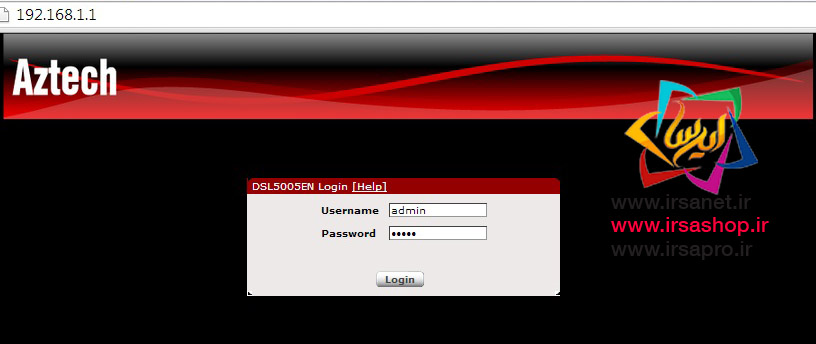
کنسول مودم Aztech DSL5005EN
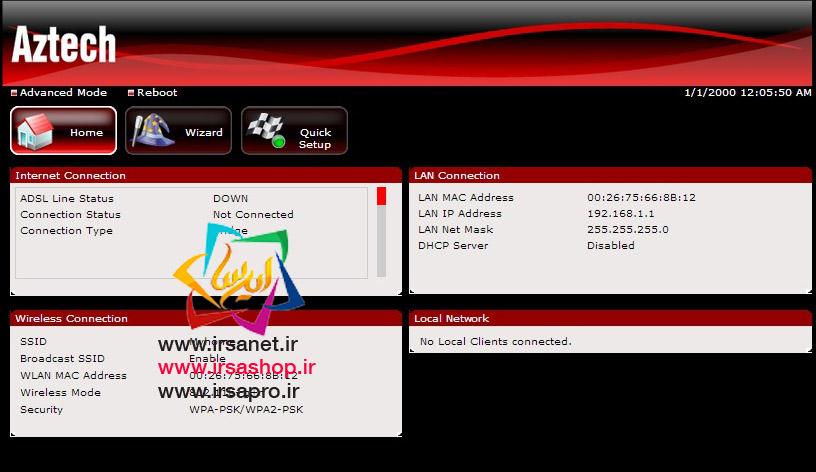
به منظور دسترسی به منوی پیشرفته روی گزینه Advanced Mode در بالای صفحه سمت چپ مودم کلیک کنید تا منوی پیشرفته باز شود.
روی Wireless کلیک کنید سپس از زیر منوی ظاهر شده روی گزینه MAC Filter کلیک کنید.
در صورتی که فعال نباشد، تیک WLAN MAC Filter را فعال کنید.
در صورتی که میخواهید MAC Address خاصی را بلاک کنید تا دیگر نتواند به مودم شما وصل شود گزینه Deny را انتخاب و در کادرهای زیر مک آدرس مورد نظر را وارد کنید.
اما در صورتی که میخواهید دیوایسهای مجاز که مایلید فقط این دستگاهها به مودم وصل شوند را در مودم تعریف کنید گزینه Allow را انتخاب کنید و در کادرهای زیر مک آدرس هر دستگاه را وارد کنید و پس از انجام این کار Apply کنید.
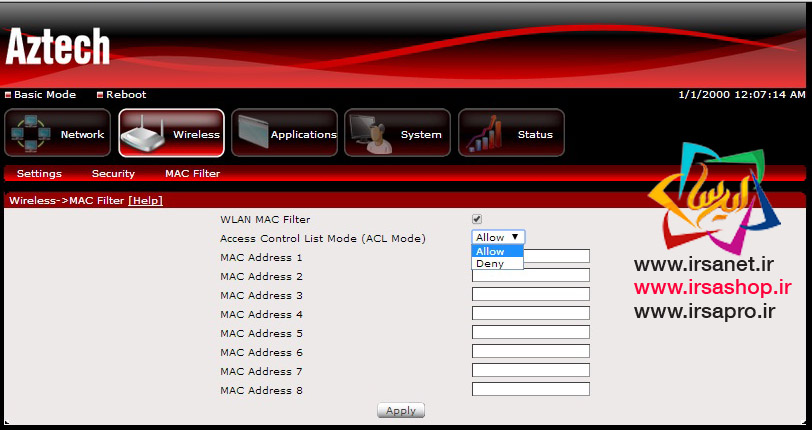
اختصاصی آکادمی ایرسا
موفق باشید...
این بار در خدمت شما هستیم مثل همیشه قدم به قدم و تصویری با آموزش کانفیگ مودم Aztech DSL5005EN
لطفاً با ما همراه باشید.
مرورگر خود را باز کنید و در قسمت Address bar مرورگر خود، آدرس 192.168.1.1 را وارد کنید.

یوزر نیم: admin
پسورد: admin
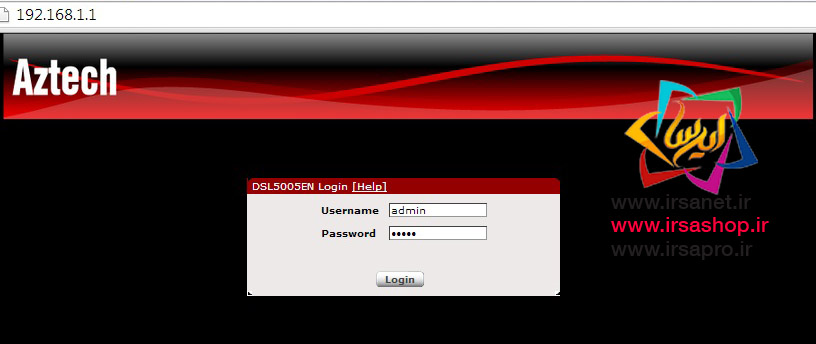
کنسول مودم Aztech DSL5005EN
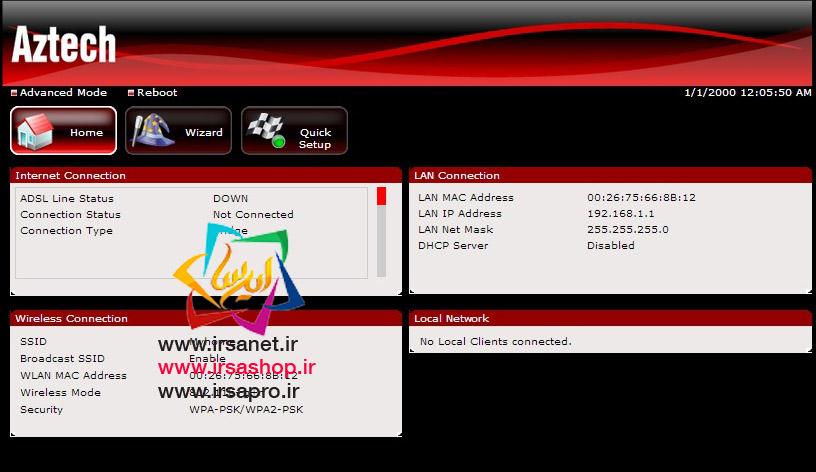
به منظور دسترسی به منوی پیشرفته روی گزینه Advanced Mode در بالای صفحه سمت چپ مودم کلیک کنید تا منوی پیشرفته باز شود.
روی Wireless کلیک کنید سپس از زیر منوی ظاهر شده روی گزینه MAC Filter کلیک کنید.
در صورتی که فعال نباشد، تیک WLAN MAC Filter را فعال کنید.
در صورتی که میخواهید MAC Address خاصی را بلاک کنید تا دیگر نتواند به مودم شما وصل شود گزینه Deny را انتخاب و در کادرهای زیر مک آدرس مورد نظر را وارد کنید.
اما در صورتی که میخواهید دیوایسهای مجاز که مایلید فقط این دستگاهها به مودم وصل شوند را در مودم تعریف کنید گزینه Allow را انتخاب کنید و در کادرهای زیر مک آدرس هر دستگاه را وارد کنید و پس از انجام این کار Apply کنید.
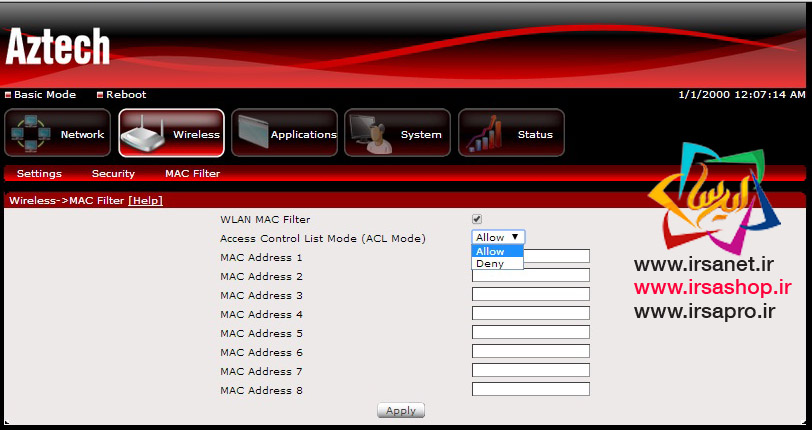
اختصاصی آکادمی ایرسا
موفق باشید...



